一、前言
Arcgis分析离不开两大主体数据,一是空间,二是经济属性。在运用 Aecgis 进行分析时,经常会碰到一些涉及多要素的属性更改或填写, 如果按照普通的方法,每个属性进行修改或填写的话,工作量是很大的,所以学 会对属性数据管理与处理有利于提高分析效率。
二、属性数据编辑
1、查看属性
一种方法直接通过右击相应图层,选择【打开属性表】即可查看。
另一种方法,通过打开【编辑器】,点击属性按钮,进行查看。 
2、添加字段并赋值
选择要编辑的图层数据,右击并打开属性表,在属性表上【选项】下拉菜 单,点击【添加字段】按钮。这里需注意,添加字段时,编辑器必须处于关闭状 态,是不能打开的。在弹开的【添加字段】对话框里,设置字段名称,字段类型,字段长度、精度等。
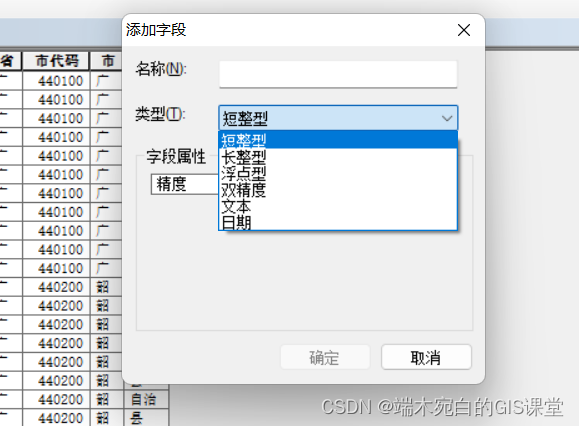
设置完成后,点击确定,字段就添加成功了。 此外还可以通过工具箱来添 加字段,【数据管理工具】→【字段】→【添加字段】
字段添加成功后,需要考虑添加属性数据,同样也有两种方法。一种是直 接打开编辑器下的开始编辑,然后点击相应字段,在空白处即可添加属性值了。 另外一种是利用计算器批量赋值,该操作无需在编辑状态下即可进行,左键单 击属性表对应字段名称,单击字段计算器,输入相应算法。

3、删除字段
一种方法是在属性表右键单击所要删除的字段,选择删除字段菜单即可删除。
另一种方法是批量删除,通过【数据管理工具】→【字段】→【删除字段】, 勾选相应的字段即可删除(如图 )。需要注意的是两种方法都必须在编辑 器处于关闭状态下进行。
4、关闭字段
一种方法,右键单击图层,选择打开属性表,右键单击属性表所要关闭字段,点击关闭字段即可关闭。 另一种方法。通过图层属性来进行操作,如下图,不勾选的字段则会不显示。
另一种方法。通过图层属性来进行操作,如下图,不勾选的字段则会不显示。


5、属性表计算
关于属性表计算操作,有汇总、统计、字段计算器、计算几何四类操作。这 里着重介绍计算几何的操作方法。不同要素类型,其计算几何类型也不同。具体情况如下:
这里以面要素的面积计算来进行演示。在 Arcgis 图层列表中,右键点击 江西省地级市图层,然后选择【打开属性表】,在表对话框中,【表选项】→【添加 字段】,在添加字段对话框中,输入字段名称:Area,类型:浮点型或者双精度,在表对话框中,在“Area”字段名称处右键单击,选择【计算几何】,在弹出的对话 框选择【是】。在计算几何对话框中,我们发现属性一栏显示面积已禁用,从中可以看出由于该图层使用的是PCS: Krasovsky 1940 Albers坐标系,如果WGS1984地坐标系,则需要将地理坐标系转换为投影坐标系才能计算几何,可以看前面已经详细介绍。

同样的方式还可以进行质心坐标的几何计算,只不过在计算几何对话框中 属性一栏不再勾选面积,而是勾选相应的坐标 。























 6086
6086

 被折叠的 条评论
为什么被折叠?
被折叠的 条评论
为什么被折叠?










